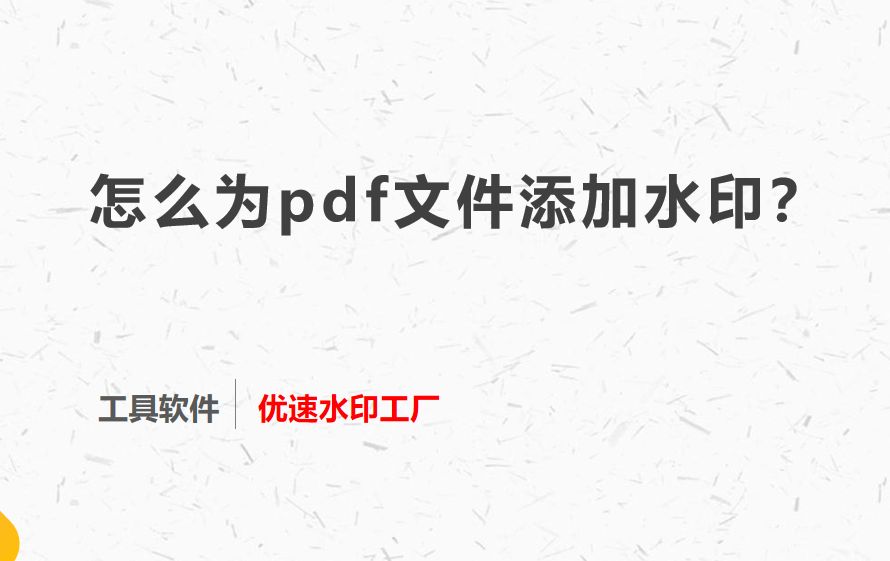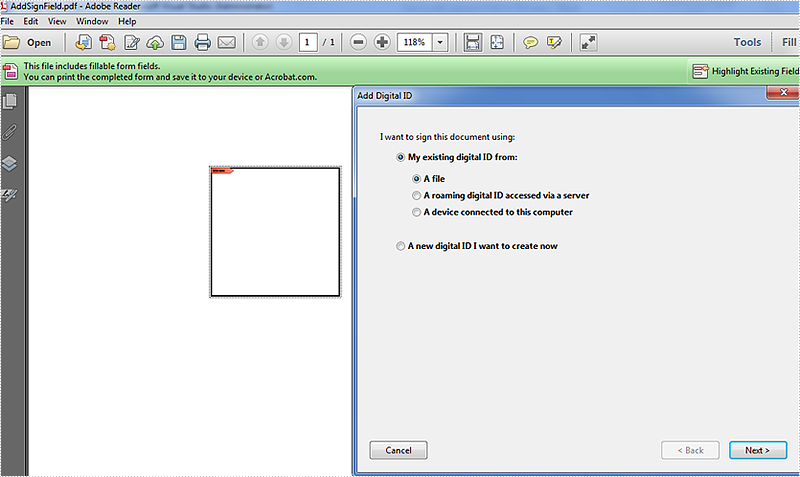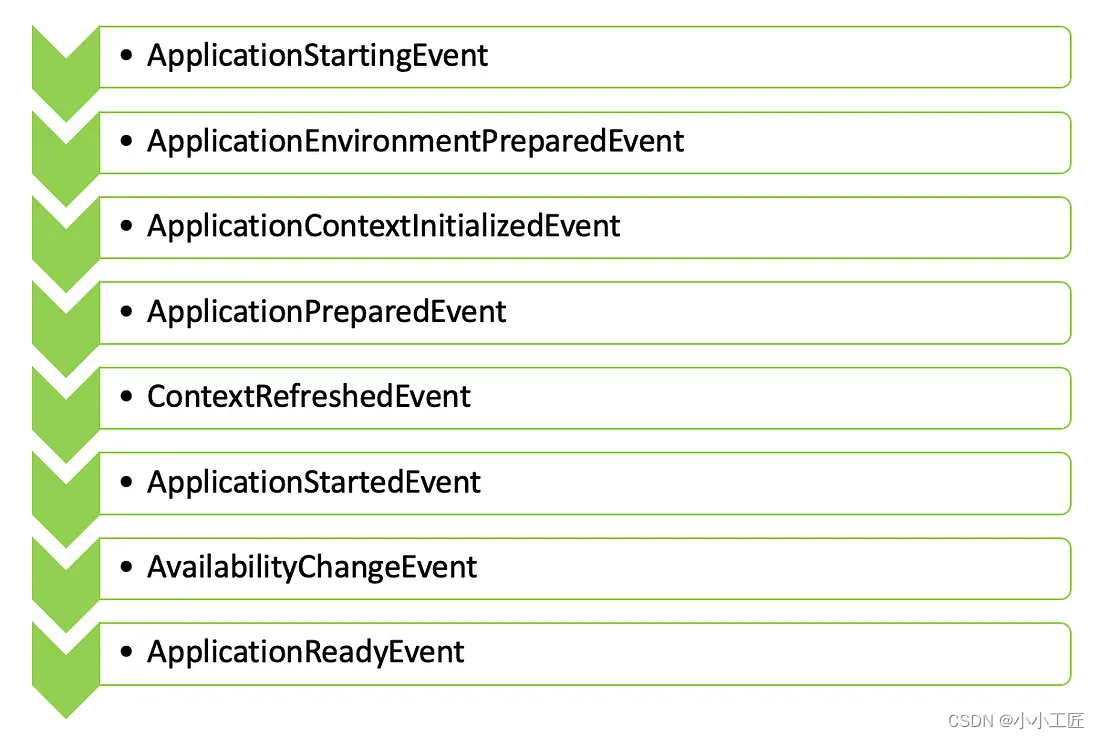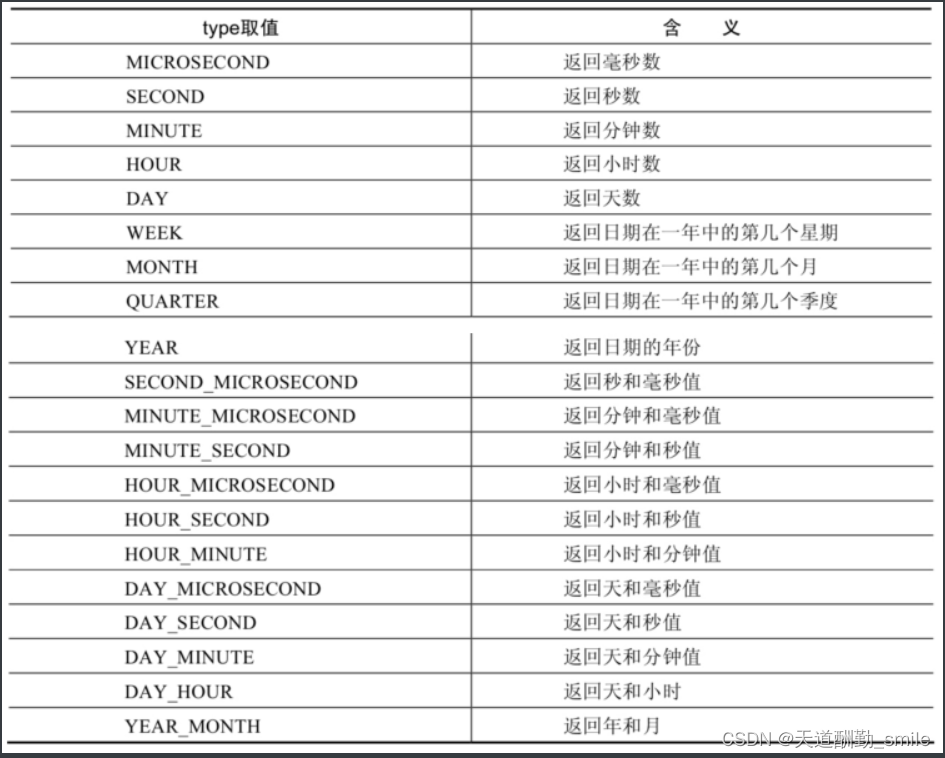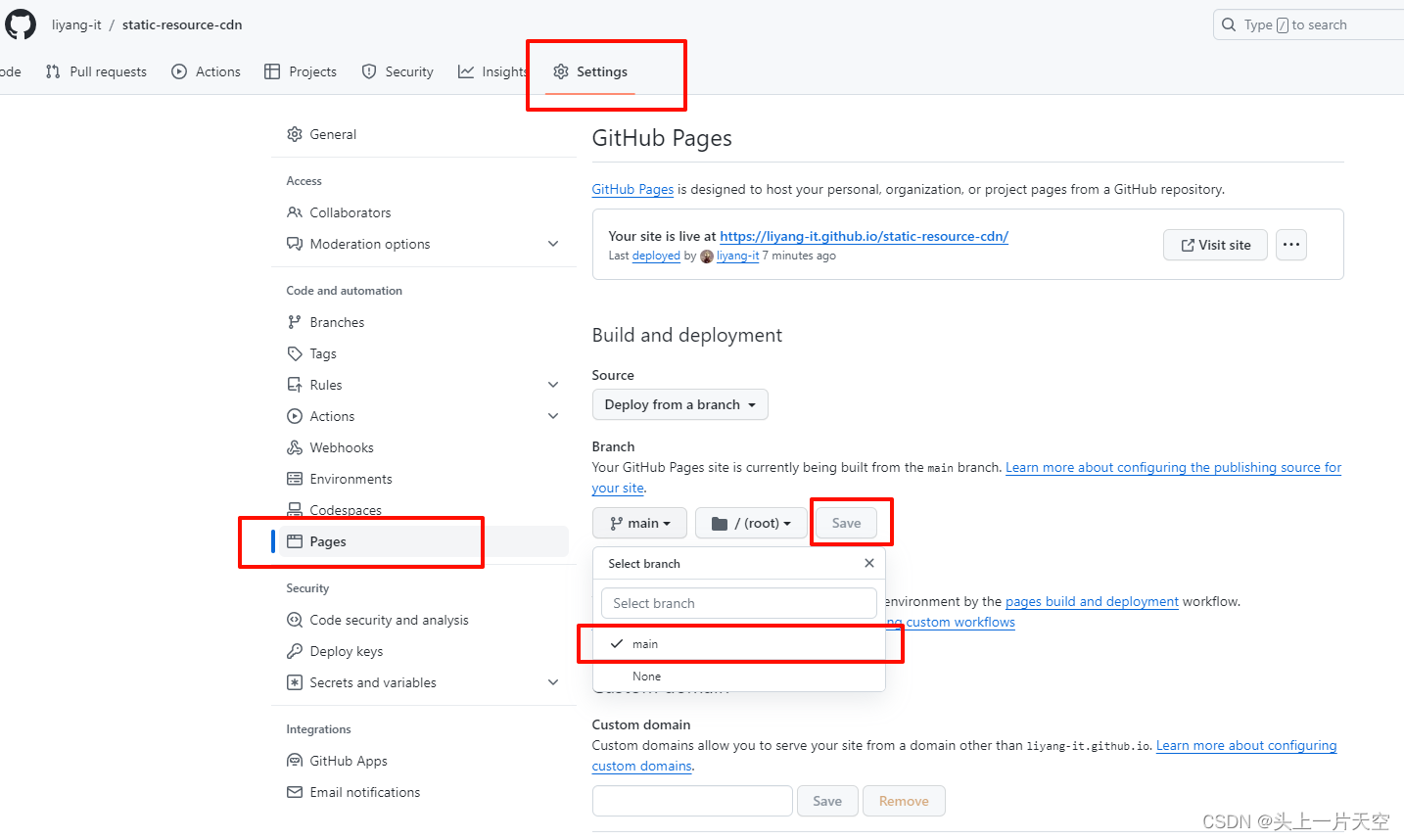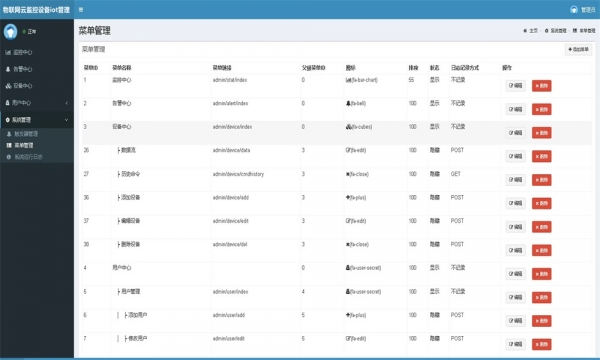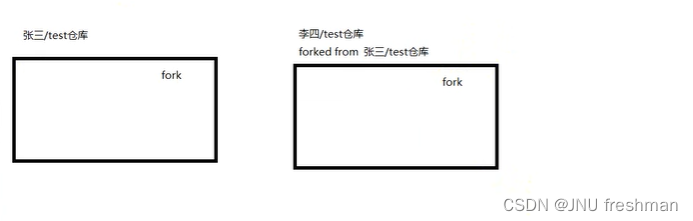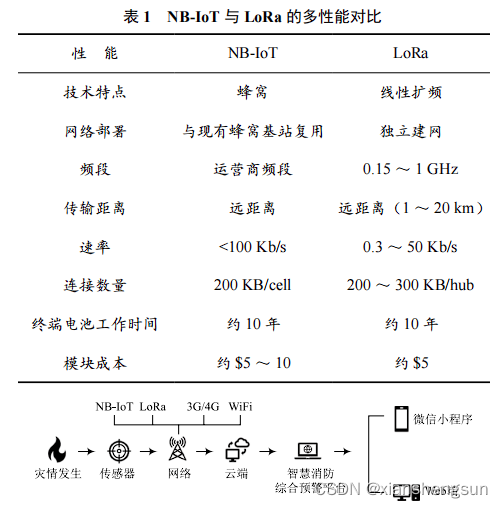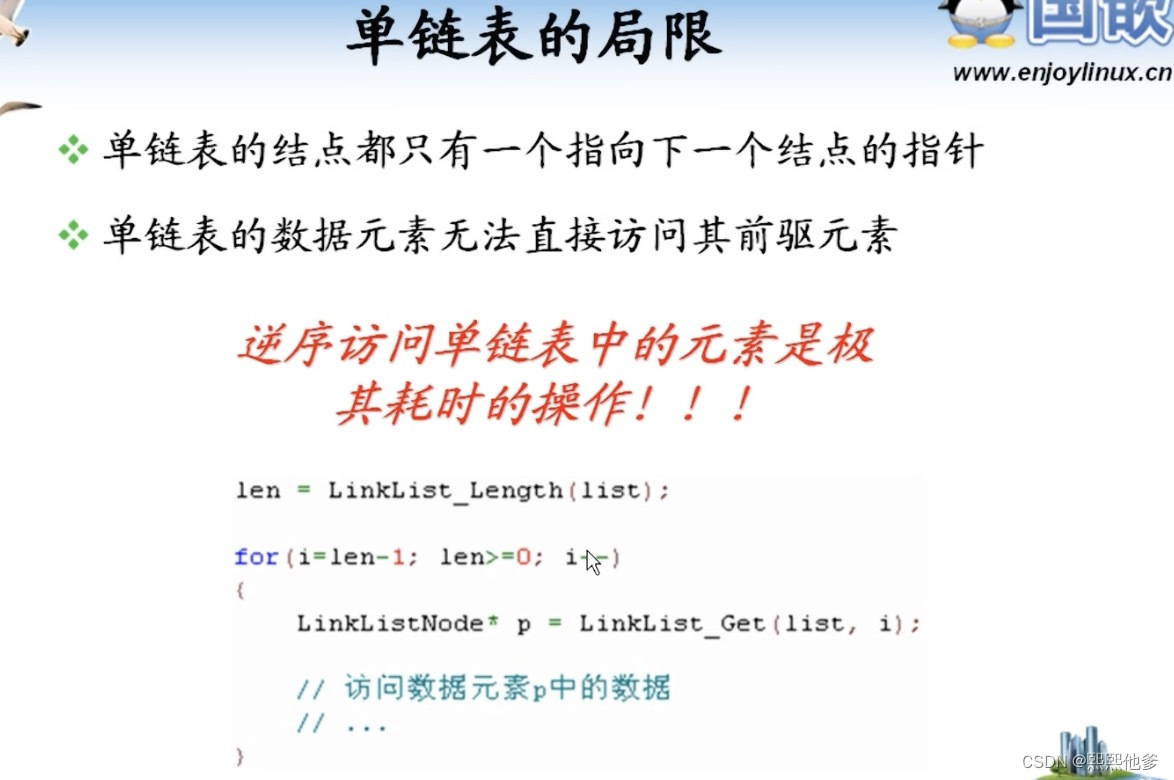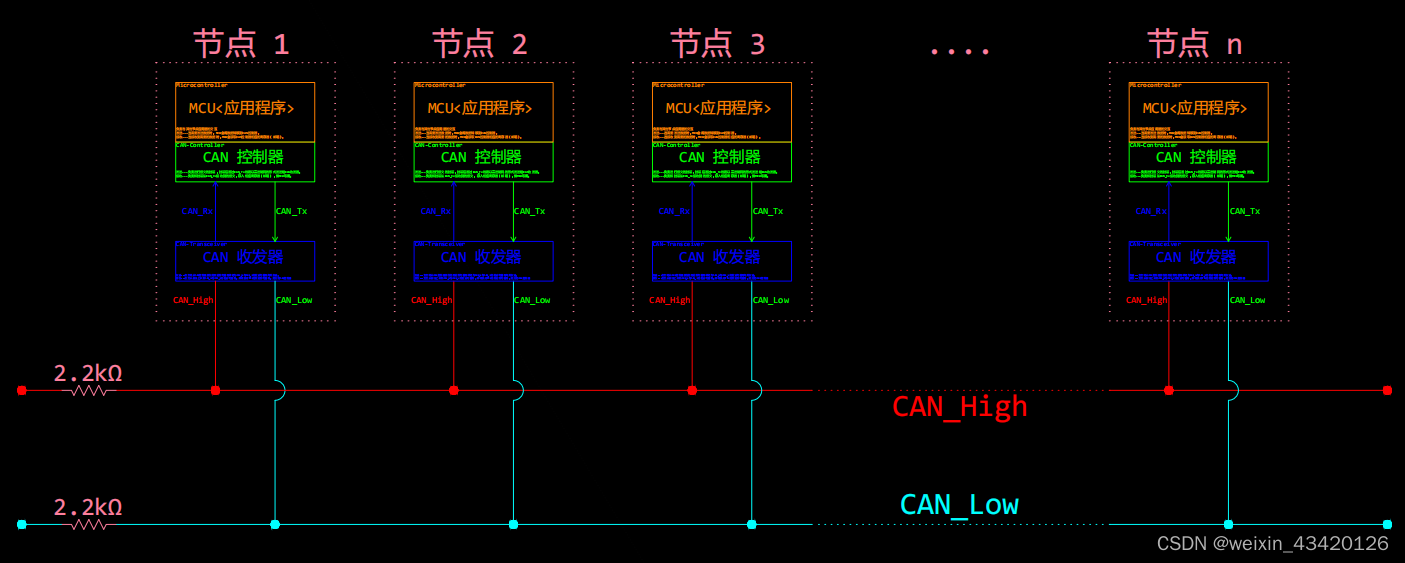有时您可能希望填写表格或在 PDF 文件中留下评论。这需要您将文本框和文本添加到 PDF。文本框是一个文本字段,您可以在其中键入文本。但是,除非您使用专用的 PDF 编辑器,否则编辑 PDF 文件具有挑战性。了解正确的 PDF 工具和将文本框添加到 PDF的简单方法可以帮助您高效地工作。
考虑到操作系统、易用性、成本和其他因素,我介绍了 6 个软件来解释如何向 PDF 添加文本框。
PDF文本框的使用
文本框是一个可填充的矩形框,您可以在其中键入文本。它位于文档页面上。在以下和许多其他情况下,有必要向 PDF 添加文本框。
当您需要在 PDF 文件中的图像中添加特定文本时,您可以在某个 PDF 页面上为其添加文本框,键入文本,然后将文本框移动到合适的位置。
通过在 PDF 中使用文本框,您可以为内容添加注释、注释和补充词。
如果您想填写不可填写的 PDF 或没有 PDF 表单填写器来处理您的表单,将文本框添加到 PDF 将使事情变得更容易。将文本框放在需要填写表格的地方,然后输入文本(例如姓名和电子邮件)。
1、使用 奇客PDF 将文本框添加到 PDF
奇客PDF是一款易于使用、功能丰富且轻巧的桌面 PDF 编辑器,适用于 Windows 用户。多功能 PDF 软件应用程序配备了 PDF 编辑、转换、压缩、拆分和更多功能。奇客PDF允许您免费向 PDF 添加文本框。您可以在框中键入文本并通过更改字体颜色和样式以及添加下划线和上标来个性化添加的文本。
按照以下步骤将文本框添加到您的 PDF。
第一步:启动奇客PDF并用它打开一个 PDF 文件;
第二步:点击 顶部菜单栏的编辑, 在下拉列表中选择插入文本;

第三步:点击页面上的某个地方,添加一个文本框,写入文字;
第四步:将所有必要的文本框添加到 PDF,然后转到 >另存为将更改后的 PDF 另存为新文件。
将文本框添加到 PDF 后,您可以将其移动到页面上的其他位置或根据需要更改文本格式。要调整字体,请选择文本,然后从“编辑格式”栏中选择所需的字体样式、大小或其他选项。当您不需要特定文本时,可以轻松删除文本框和单词。您还可以使用“White-out”工具在 PDF 中的文本上添加一个白框,以将其永久删除。
GeekerPDF为用户提供了多种向 PDF 添加文本的方式。您可以使用“打字机”直接在 PDF 上打字,或添加便签和插入符号。它还允许您插入外部图像和网页链接,使您的文件更具吸引力。虽然 GeekerPDF集成了一套工具,可让您向 PDF 添加文本框、转换、组织、注释 PDF 文件等,但它是一个仅占用 11Mb 空间的微型应用程序。
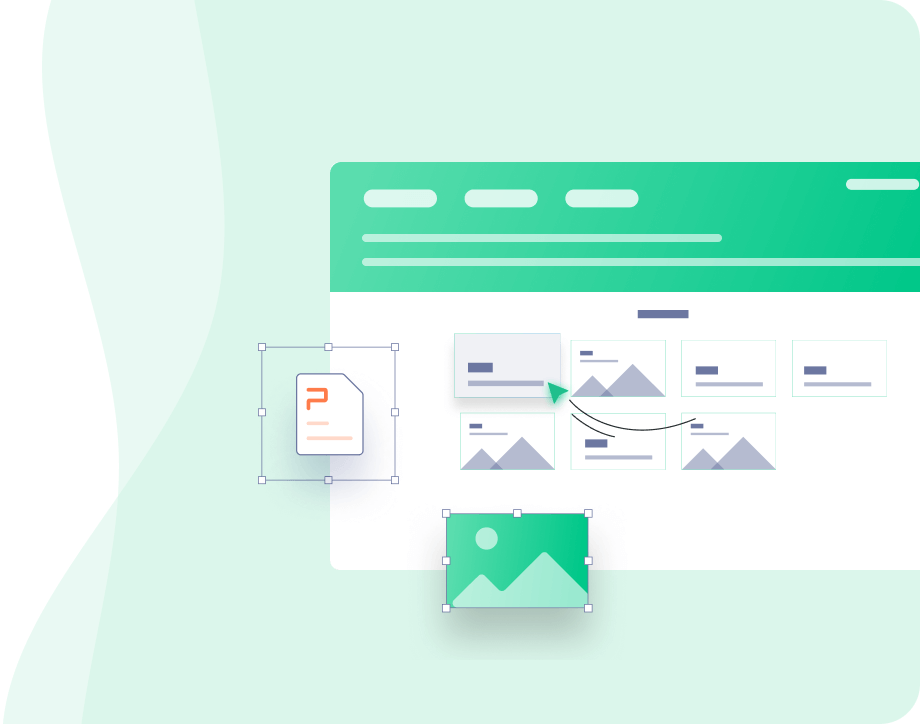
2、使用预览将文本框添加到 PDF
Mac 设备带有内置图像和 PDF 查看器 Preview。免费的应用程序可以导入和导出各种文件格式,如 PNG、PDF、JPEG、PSD 和 TIFF。它有助于注释 PDF 以及将 PDF 从/转换为图像格式。使用预览将文本框添加到 PDF 并不是一项艰巨的任务。您还可以利用标记工具栏中的编辑工具来绘制线条、添加形状和突出显示文本。
这是在 Mac 上将文本框添加到 PDF 的方法。
第 1 步:在Finder中右键单击您的 PDF 文件,然后选择“打开方式” > “预览” ;
第二步:点击顶部的Show Markup Toolbar按钮打开工具栏;

第三步:选择文字添加工具,添加一个文本框,输入你的文字;

第四步:将文本框拖到你想要的位置,并根据需要更改文本属性;
第 五 步:添加更多文本框,重命名文件并保存更改。
这就是在 Mac 上使用预览将文本框添加到 PDF 的方法。该程序允许您设置文本框中文本的显示方式,例如字体样式、大小、颜色和对齐方式。Preview 的标记工具可帮助您在 PDF 中填写和签署表单,而无需打印文件。此外,它可以为您的 PDF 文件添加密码,合并和拆分 PDF。
3、使用 Adobe Acrobat Reader DC 将文本框添加到 PDF
就如何将文本框添加到 PDF 而言,Adobe Acrobat Reader DC 是另一个不错的选择。Adobe Reader 桌面软件可在 Windows 和 Mac OS 上使用。它使您能够轻松查看、评论、签名、打印和签署 PDF 文档。注释工具可让您免费插入附件并在 PDF 中添加图章、文本框、线条和形状。
检查如何使用 Adobe Reader 将文本框添加到 PDF;该方法同样适用于 Adobe Acrobat Pro DC。
第一步:用Adobe Reader打开一个PDF文件,点击 右侧的评论;

第二步:选择文档上方的添加文本框工具,然后用光标在适当的区域画一个矩形框,输入文字;

第 三 步:选择文本并更改字体颜色和大小等属性。
单击添加的文本框,您可以将其移动到所需位置并拖动边界框手柄以调整其大小。要从 PDF 中删除文本框,请右键单击它并选择“删除”。Adobe Reader 允许您更改文本框的外观。例如,如果您希望向 PDF 添加红色或蓝色文本框,请右键单击文本框并选择“属性”>“边框颜色”。您还可以选择边框的样式和粗细以及是否用颜色填充框。
虽然 Adobe Acrobat 可能是最著名的 PDF 软件产品,但您可能会对其庞大的体积感到沮丧,并希望搜索在线工具。继续阅读以了解如何在不使用 Acrobat 的情况下将文本框添加到 PDF。
4、使用 PDF Bob 在线将文本框添加到 PDF
PDF Bob 是一个免费的在线 PDF 编辑器,无需订阅或帐户即可满足您的基本 PDF 编辑需求。虽然此 Web 应用程序无法编辑或删除现有文本,但它提供了一种在 PDF 上添加文本框的简便方法。使用其编辑工具,您可以添加下划线、斜体、粗体和删除添加的文本。在线 PDF 编辑器还允许您将空白页面或外部文件插入 PDF,并按照您想要的顺序重新排列所有页面。
免费在线学习将文本框添加到 PDF 的方法。
第一步:在软件官网首页点击开始编辑PDF ,在新页面点击上传文件,上传您的PDF文档;

第 二 步:选择 顶部的编辑,然后选择左侧工具栏中的文本工具 ;

第 三 步:点击 PDF 页面以添加文本框并键入文本;
第 四 步:在文本工具面板中设置字体颜色、大小、样式等属性;
第 五 步:转到导出 以将 PDF 文件下载到您的计算机。
PDF Bob 访问方便,易于使用,更适合那些只需要对 PDF 进行即时快速更改的人。与大多数免费的在线 PDF 编辑器一样,它的基本功能也有局限性。添加的文本只有五种字体和六种颜色可用。
5、在 Microsoft Edge 中向 PDF 添加文本框
Microsoft Edge 用户可以直接在浏览器中将文本插入到 PDF 中,而无需请求第三方软件。Edge 浏览器带有一个内置的 PDF 查看器和注释器,允许您在 PDF 中突出显示文本、绘制线条和添加可填充文本框。
第 1 步:右键单击其文件夹中的 PDF 文件,然后选择“打开方式” > “Microsoft Edge”;
第 2 步:点击顶部工具栏上的添加文本,然后单击特定 PDF 页面上的任意位置以添加文本框,然后键入您的文本;
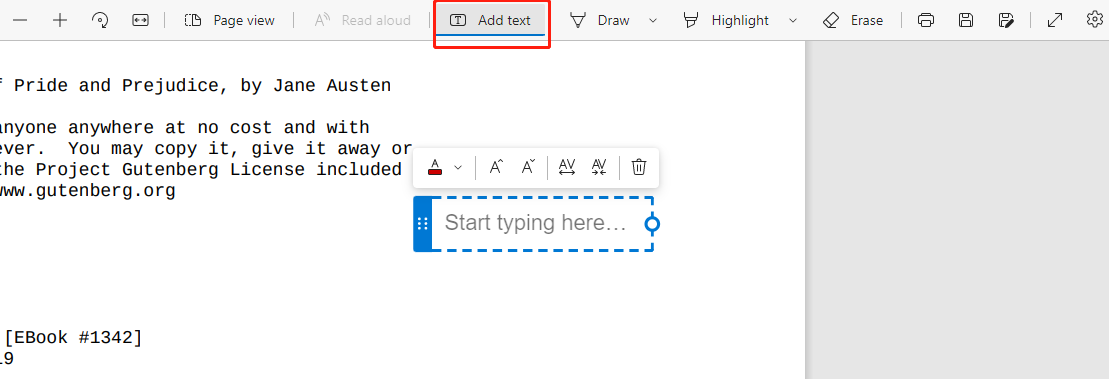
第三步:调整文字颜色和大小,并移动到合适的位置。
虽然 Edge 没有为您提供许多文本属性选项,但它是满足紧急和直接编辑需求的绝佳解决方案。除了向 PDF 文件添加文本框,Microsoft Edge 还可以在需要时帮助提取、删除或拆分 PDF 页面。
6、在 Chrome 中将文本框添加到 PDF
使用 Google Chrome 浏览器的用户可以在 Kami 应用程序的帮助下免费添加 PDF 文本框。Kami 是一个多用途的 PDF 编辑和注释工具,允许您在 PDF 中突出显示、下划线、删除线文本以及绘制线条和形状。让我们看看如何使用 Chrome 中的应用程序在 PDF 中插入文本框。
第 1 步:将 Kami 从 Google Workspace Marketplace 安装到您的 Chrome;
第 2 步:转到浏览器中的Google 应用程序 (九个点)图标,向下滚动下拉菜单以选择该应用程序;
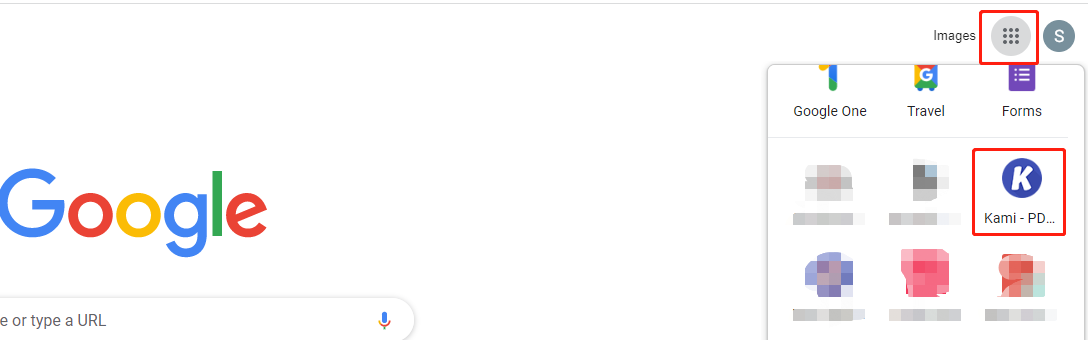
第三步:点击我的电脑 上传并打开您的PDF文档;
第四步:在侧边栏中选择文本框,点击一个PDF页面,为PDF添加一个空白文本框,然后输入文本;
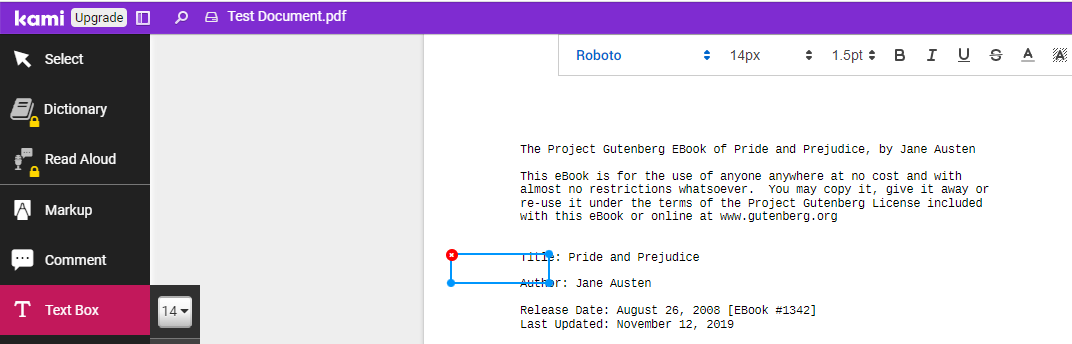
第 五 步:将 PDF 保存到您的本地设备、Google Drive 或 OneDrive。
总结
将文本框添加到 PDF 是小菜一碟,有这么多免费的 Web 和桌面应用程序,选择合适的应用程序可以显着提高您的效率。因此,我们在这篇文章中探讨了 6 种首选方法。如果您还需要进一步编辑 PDF,例如更改或替换现有文本,那么像 GeekerPDF 这样的 PDF 工具是必不可少的。
将文本框添加到PDF的常见问题解答
1. 签名的 PDF 可以加文本框吗?
以数字或电子方式签署 PDF 后,您仍然可以向其添加文本框,但签名将无效。如果签名的 PDF 被锁定,则在不输入正确密码的情况下无法向其添加文本框。
2. 如何在可填写的 PDF 表单中添加文本框?
您可以通过选择“工具”>“准备表单”在 Adobe Acrobat 中打开可填写的 PDF 表单,然后使用工具栏添加表单域。要在 PDF 中插入文本框,请转到“工具”>“编辑 PDF”>“添加文本”,然后拖动以在 PDF 表单上绘制一个矩形。
3. 如何在没有 Acrobat 的情况下向 PDF 添加文本框?
您可以获得适用于 Windows 的GeekerPDF 与Mac的Preview,这是适用于 Mac 的 macOS 上的原生应用程序。关于如何使用 GeekerPDF 在 PDF 中插入文本框,请打开 PDF,导航至“编辑”>“插入文本”,然后绘制一个框。您可以通过选择文本以显示一系列编辑选项来更改文本框中的字体大小和文本颜色。